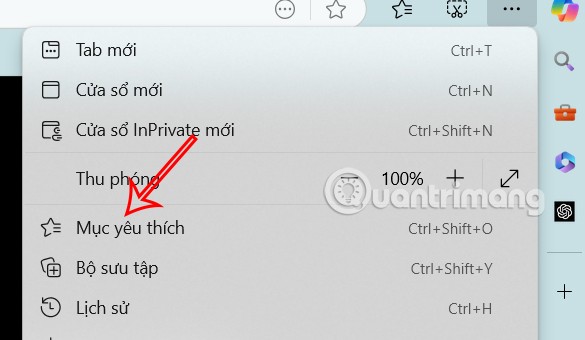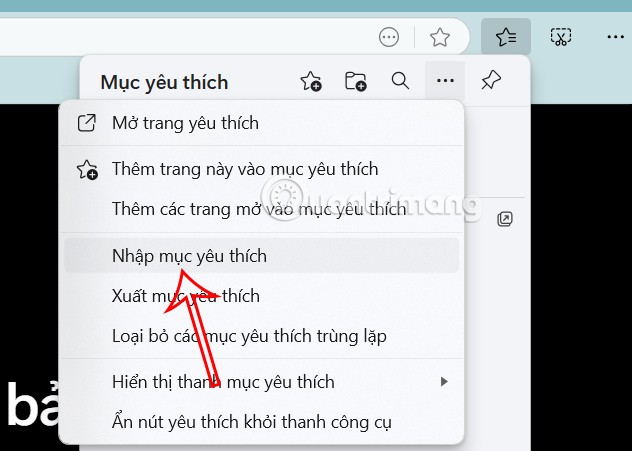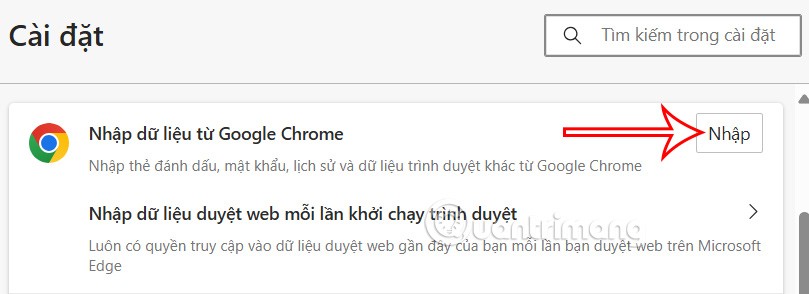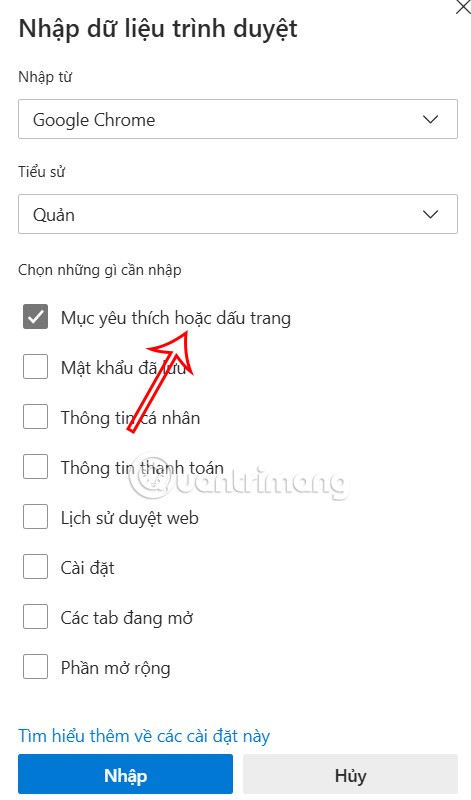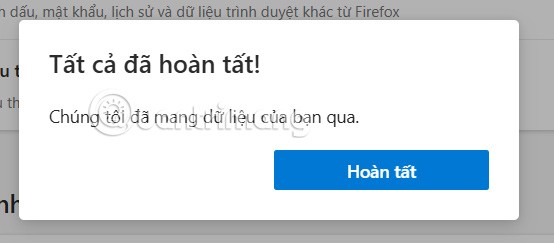Wenn Sie zwischen Browsern wechseln, beispielsweise von Google Chrome zu Microsoft Edge, sind Lesezeichen nicht mehr verfügbar. Daher ist es notwendig, Lesezeichen von Google Chrome in Edge oder viele andere Browser zu importieren, um alle wichtigen Lesezeichen zu speichern. Der Import von Lesezeichen von Chrome in Edge ist für Benutzer ganz einfach über die Browsereinstellungen möglich. Nachfolgend finden Sie Anweisungen zum Importieren von Google Chrome-Lesezeichen in Edge.
So importieren Sie Google Chrome-Lesezeichen in Edge
Schritt 1:
Sie rufen den Edge-Browser auf, klicken dann auf das 3-Punkte-Symbol und wählen in der angezeigten Liste Favoriten aus.
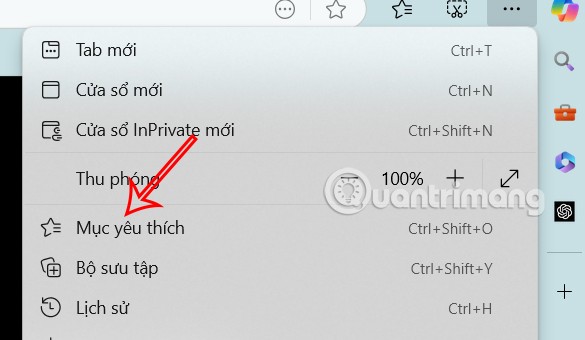
Schritt 2:
Nun wird Ihnen die Favoriten-Verwaltungsleiste angezeigt . Klicken Sie auf das Symbol mit den drei Punkten und wählen Sie im unten angezeigten Menü „ Favoriten importieren“ aus.
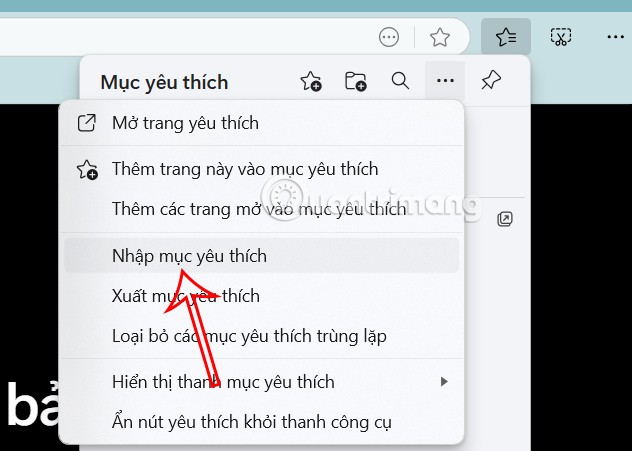
Schritt 3:
Rufen Sie die Verwaltungsoberfläche für den Datenimport im Edge-Browser auf. Klicken Sie hier im Abschnitt „Daten aus Google Chrome importieren“ auf die Schaltfläche „Importieren“ , um Lesezeichen aus Chrome in Edge zu importieren.
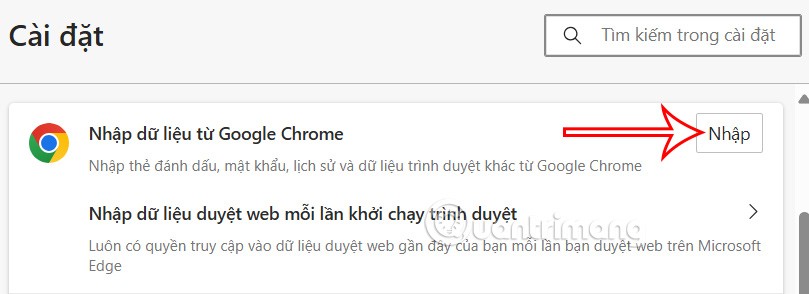
Schritt 4:
Zeigt Datenoptionen für den Import von Chrome in den Edge-Browser an. Aktivieren Sie Favoriten oder Lesezeichen, um Google Chrome-Lesezeichen für die Übertragung in den Edge-Browser auszuwählen .
Klicken Sie nach der Auswahl unten auf die Schaltfläche „Importieren“, um die Ausführung auszuführen. Sie können auch andere Daten auswählen, die Sie von Chrome in Edge importieren möchten.
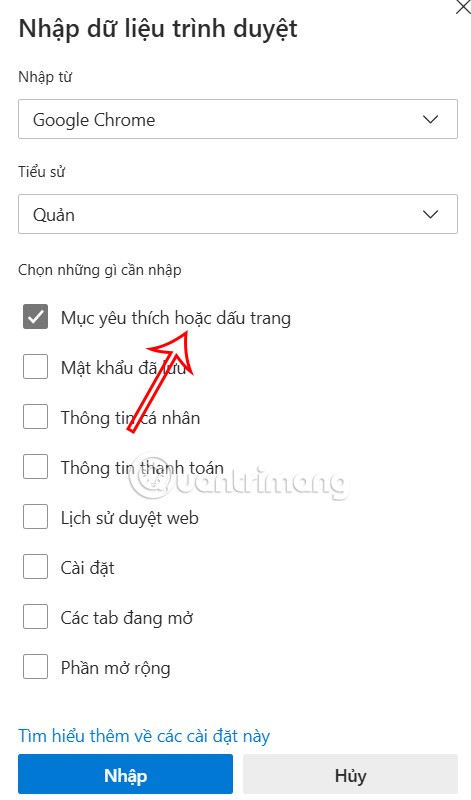
Der Vorgang zum Importieren von Lesezeichen von Chrome nach Edge ist sofort abgeschlossen und Sie sehen die Meldung „Abgeschlossen“ wie abgebildet.
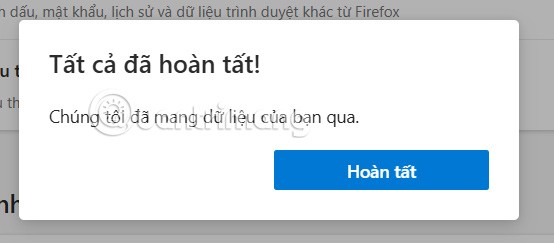
Sie gehen zurück zum Browser und prüfen, ob die Lesezeichen im Edge-Browser angezeigt werden.